为文档创建封面的方法
步骤1:打开Word文档,在“插入”选项卡的“页面”组中单击“封面”按钮,在下拉列表中选择需要使用的封面样式,如图1所示。
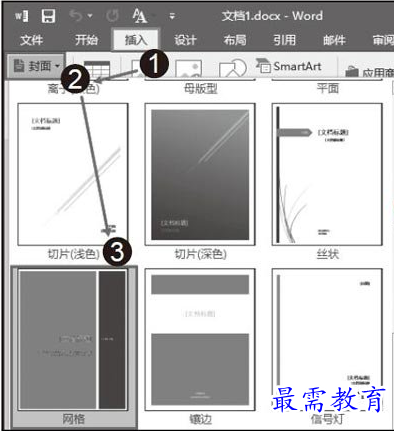
图1 选择需要使用的封面
步骤2:选择的封面被插入文档的首页,分别在封面的“标题”和“副标题”文本框单击,输入文档的标题和副标题。在“选取日期”区域单击鼠标,单击其右侧出现的下三角按钮,在下拉列表中选择日期。如果是当天,可以直接单击“今日”按钮,如图2所示。

图2 输入副标题和日期
步骤3:在“作者”文本框中输入作者姓名。选择姓名文字,在弹出的浮动工具栏对文字样式进行设置。这里,在浮动工具栏中设置文字的字体及字号,如图3所示。
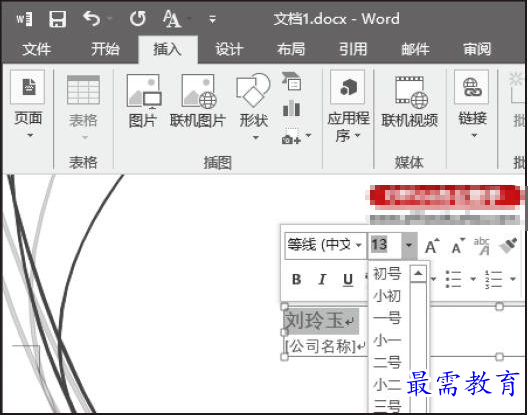
图3 设置文字字体及字号
步骤4:单击键入公司名称区域上的标签,如图4所示。按Delete键可将该段文字删除。
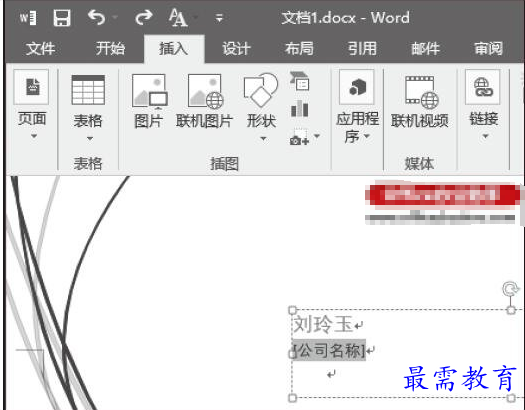
图4 删除“公司”文本框
步骤5:单击封面中的图形,打开“格式”选项卡,使用选项卡中的命令更改图形的样式。如这里在“形状样式”库中选择图形的形状样式,如图5所示。
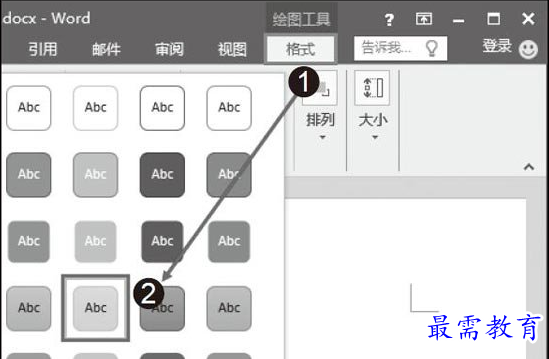
图5 设置图形样式
步骤6:完成设置后的文档封面效果如图6所示。
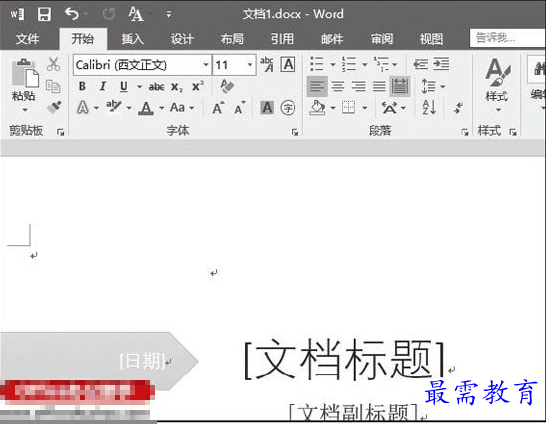
图6 文档封面效果
继续查找其他问题的答案?
-
Word 2019如何转换为PowerPoint?(视频讲解)
2021-01-2511次播放
-
PowerPoint 2019如何为切换效果添加声音?(视频讲解)
2021-01-232次播放
-
PowerPoint 2019如何设置切换效果的属性?(视频讲解)
2021-01-232次播放
-
PowerPoint 2019如何为幻灯片添加切换效果?(视频讲解)
2021-01-230次播放
-
2021-01-199次播放
-
2021-01-194次播放
-
2021-01-192次播放
-
2021-01-192次播放
-
2021-01-1913次播放
-
2021-01-196次播放
 办公软件操作精英——周黎明
办公软件操作精英——周黎明
 湘公网安备:43011102000856号
湘公网安备:43011102000856号 

点击加载更多评论>>